
Mid ka mid ah jawaabaha caadiga ah ee Windows si loo badbaadiyo tamarta waa ka -hakinta ama xidhitaanka ka dib muddo cayiman oo aan dhaqdhaqaaq lahayn Tani waa wax wanaagsan mabda 'ahaan, laakiin duruufaha qaarkood waxay u noqon kartaa wax laga xumaado oo xitaa aan ku habboonayn isticmaaleha. Markaa maanta waxaan doonaynaa inaan aragno sida loo sameeyo si uusan kumbuyuutarku u joojin.
Marka hore, waa in la caddeeyaa in ka joojintani aysan micnaheedu ahayn qalad ku jira hawlgalka PC -gayaga. Waxaa cad in ay tahay tamar -darro aan loo baahnayn PC -ga iska daa marka qofna uusan isticmaalin. Sidaas, daawashada badbaadinta biilka korontada, Daaqadaha ayaa marka hore damiya shaashadda, iyo dhowr daqiiqo kadib, waxay sidoo kale hakisaa fadhiga.
Waxa kale oo jira sabab kale oo wanaagsan oo ah in nidaamka qalliinku u dhaqmo sidan. Lahaanshaha kombiyuutarka oo aan loo baahnayn muddo dheer waxay ku dambayn kartaa inay saamayn ku yeelato hawlgalkeeda iyo, mustaqbalka fog, abuur dhibaatooyin ugu muhiimsan PC -gayaga.
Hase yeeshee, waxaa laga yaabaa inaanan danaynayn hakinta tooska ah ee kombiyuutarka sabab kasta oo gaar ah. Ama si fudud sababtoo ah waxaan jecel nahay inaan mar walba gacanta ku hayno. Haa, dabcan: mabda ’ahaan Windows -ku wuxuu u dhaqmaa wanaagga kooxda iyo ilaalinta danahayaga, laakiin annaga ahaan adeegsadayaasha waxaan u malayn karnaa inaan ku raaxaysanno xorriyad dheeraad ah oo aan dooranno ikhtiyaarradayada.
Haddii tani ay tahay kiiskayaga, waa inaan aragnaa beddellada aan haysanno si aan u joojinno hakintaan ama, ugu yaraan, aan u maareynno habkeenna.
Sida looga hortago in shaashaddaada PC -ga la damiyo
Kahor intaanan ka jawaabin su'aasha ah sida loo sameeyo kumbuyuutarka inuusan hakin, aan aragno xulashooyinka jira si looga hortago shaashaddayada inay damiso Windows 10.
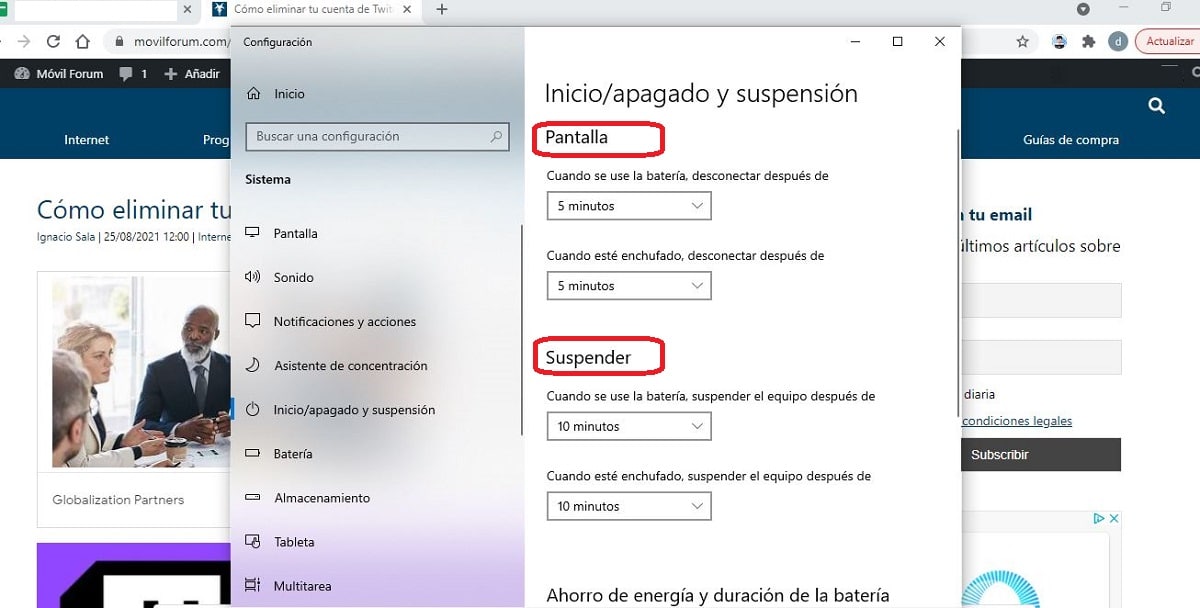
Sida looga hortago in shaashaddaada PC -ga la damiyo
Si taas loo gaaro waxaa lagama maarmaan noqon doonta in xoogaa isbeddel ah lagu sameeyo qaabeynta ikhtiyaarrada awoodda nidaamka. Sida caadiga ah, Windows wuxuu dejiyaa nidaam qaabeynta awoodda oo ay ku jiraan faylka shaashadda otomaatiga ah. Si aad u badbaadiso tamarta oo aad iska ilaaliso xirashada iyo jeexitaanka.
Laakiin nidaamkan si fudud ayaa loo hawlgelin karaa. Waa kuwan tallaabooyinka la raacayo:
- Marka hore waxaan aadi doonaa badhanka "Bilow". Midig guji.
- Liiska qalabka ee furmaya xiga, waxaan doorannaa ikhtiyaarka ah "Fursadaha tamarta".
- Markaad gujisaa waxay furtaa daaqad qaabeyn ah. Badhanka annaga na xiiseynaya ayaa ah "Bilow / jooji oo hakin".
- Liiskaan cusub dhexdiisa waxaan ka heli doonnaa dhowr ikhtiyaar, oo ka mid ah kuwan:
- Shaashad. Liiska hoos-u-dhaca waxaan ku dooran karnaa ikhtiyaarka "marna", si had iyo jeer uu u sii jiro, ama waxaan dooran doonnaa qiime waqti go'an ka dib markaas xidhitaanka otomaatiga ah ayaa dhici doona.
- Shaqada ka jooji. Waxay u shaqaysaa si la mid ah, in kasta oo waxa lagu nidaamiyay ikhtiyaarkan ay tahay in la hakiyo qalabka. Waxaan kaloo dooran karnaa "marna" ama waqti go'an.
Dooro Qorshaha Awooddeena
Si kastaba ha noqotee, haddii aan rabno inaan maamulno wax ka badan shaashadda oo aan sidoo kale dooneyno inaan xakameyno goorta Daaqadaha ayaa “seexanaya” kadib muddo aan dhaqdhaqaaq lahayn, waa inaan fulinnaa kuweenna Qorshaha korontada. Looma baahna in la walwalo, maadaama ay tani aad uga fudud tahay sida magaceedu tilmaamayo. Waxaan kuu sharxeynaa hoosta.
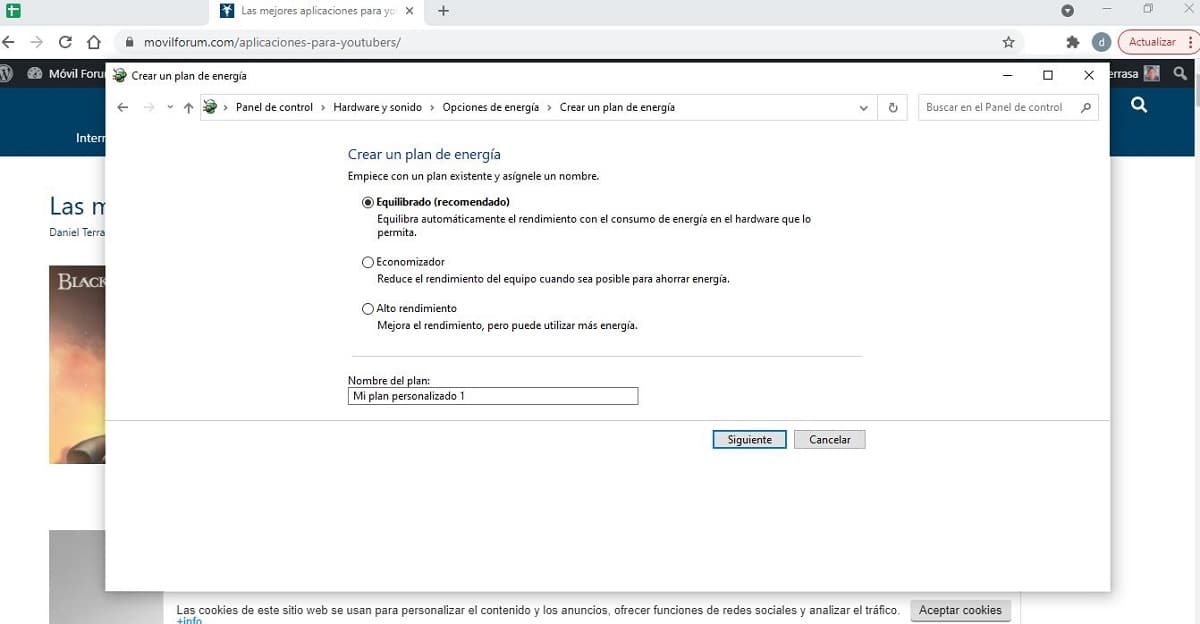
Daaqadaha ayaa noo oggolaanaya inaan abuurno qorshe awooddeena u gaarka ah si aan u maareyno hakinta hawlaha kombiyuutarka ka dib muddo aan dhaqdhaqaaq lahayn,
Waxaa jira dhowr siyaabood oo lagu heli karo liiska ikhtiyaarrada korontada ee kombiyuutarkeena Windows. Kan ugu toossan waa kan:
- Waxaan midig-gujineynaa sumadda batteriga, kaas oo guud ahaan ka muuqda geeska midig ee hoose ee shaashaddayada.
- Liis yar ayaa furi doona. Dhexdeeda ayaan ku dooran doonaa "Fursadaha tamarta".
- Shaashadda xigta ee furmaysa, ayaan aadi doonnaa "Abuur qorshe awood". (*)
(*) Runtu waxay tahay inaad sidoo kale kala dooran karto saddex qorshayaasha hore loo qaabeeyey in daaqadaha ay na siiyaan: dheelitirnaan, dhaqaale iyo waxqabad sare. Si kastaba ha ahaatee, ikhtiyaarka ah “in la abuuro qorshe awoodeed” ayaa na siineysa awood aan ku maareyn karno wax walba oo ka soo bilaabanta sida ku cad dookhyadayada iyo baahiyaha noo gaarka ah.
Kombiyuutarku marna ma dago
Markaan gaarno meeshan, waa waqtigii aan qorsheyn lahayn qorshaheena sidaasna aan uga jawaabnaa su'aasha hore ee sida looga hortago in kombiyuutarka la hakiyo. Oo tallaabada ugu horreysa waa sida ugu fudud magac u bixi. Marka tan la dhammeeyo, waxaan gujin doonaa badhanka "abuura" si aan u bilowno hannaanka qaabeynta.
Waxa soo bixi doona ee soo socda waa xulashooyin taxane ah:
- Laba ka mid ah ayaa tilmaamaya shaashadda otomaatiga ah (haddii kombiyuutarku ku xiran yahay kan hadda iyo haddii kale).
- Laba kale oo tixraacaya Xiritaanka PC -ga ama hurdada (sidoo kale leh labada nooc ee kor ku xusan: ahaanshaha qalab ku xiran kan hadda ama aan ahayn).
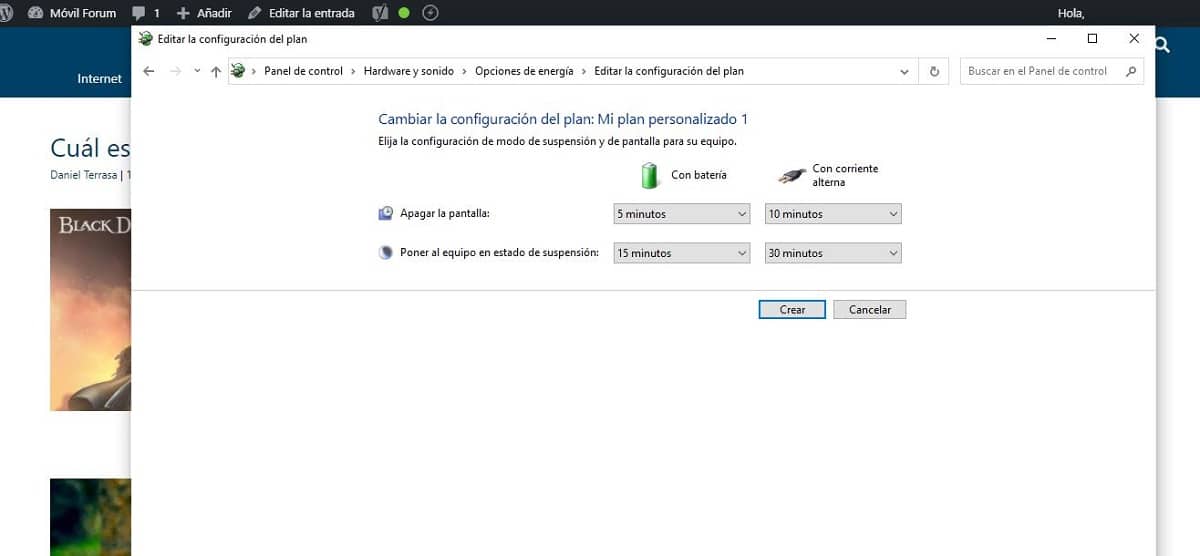
Sida looga hortago in kumbuyuutarku seexdo Windows 10
Waxa xiga ee ay tahay inaan sameyno ayaa ah inaan si fudud u furno liisaska hoos-u-dhaca ee mid kasta oo ka mid ah afarta doorasho, oo qiimayaal taxane ah ay ka soo muuqan doonaan. Dhammaadka liiska ayaan ka heli doonnaa ikhtiyaarka "Marna". Kani waa midka ay tahay inaan dooranno haddii aan rabno inaan ka hortagno shaashadda inay damiso waqti cayiman oo aan dhaqdhaqaaq lahayn.
Waa in la ogaadaa halkan in tan muddada dhaqdhaqaaq la'aanta Waxay u qaadanaysaa in kombuyuutarku aanu qabanayn wax hawl ah annaguna, annaga oo ah isticmaaleyaal, ma isticmaalno keyboard -ka ama jiirka waqti kasta.
Tani waa hab dhab ah oo lagu xaliyo su'aashaas ku saabsan sida loo sameeyo si uusan kumbuyuutarku u joojin. Si kastaba ha ahaatee, waxaa muhiim ah in la ogaado in marka la naafo Windows 10 farsamada xiritaanka shaashadda otomaatiga ah iyo hakinta kombiyuutarka, waxaan u horseedi doonnaa batteriga inuu ka daato waqti gaaban. Waxaan sidoo kale gacan ka geysan doonnaa xirashada shaashadda dhaqsaha badan. Kuwani waa dhinacyo ay tahay in la tixgeliyo kahor go'aankan.
Sida looga hortago in dariiqa adag uu xidhmo
Weli waxaa jira kala duwanaansho kale oo ku saabsan isla'egtan xiritaanka PC -ga ee tooska ah. Caadi ahaan, marka barnaamijka la qorsheeyey oo hore loo qaabeeyey ee keydinta korontada la hawlgeliyo, sidoo kale waa la samayn doonaa Disk -ga labada kombiyuutar ayaa taga "hurdo". Laakiin waxaa jira hab looga fogaado. Waa inaad raacdaa talaabooyinkan:
- Si aan u bilowno, waxaan furaynaa guddiga xakamaynta dariishadaha.
- Halkaas, waxaan doorannaa "Fursadaha tamarta".
- Markaas ayaan gujinaa "Beddel dejinta qorshaha."
- Daaqadda cusub ee furan waxaan gujineynaa ikhtiyaarka "Beddel goobaha awoodda sare leh" iyo sanduuqa daaqadda ee soo muuqda waxaan doorannaa ikhtiyaarka "HDD".
- Si aad u hesho jaangooyooyinkii la rabay (yacni, ka ilaali in diskku xidhmo), sanduuqa dejinta waxaan dooranaa qiimaha «Marna». Haddii uu yahay laptop, isla qaabeynta waa in la sameeyaa labadaba marka loo isticmaalo batteriga sida ku xirnaanta hadda.
Ugu dambayntii, waxaa jira isku xira maqaal hore kaas oo aan kaga hadalnay su'aasha ka soo horjeedda: Muxuu Windows 10 u damin doonin iyo sidee lagu gaaraa?